Descubre cómo generar un presupuesto en Jotelulu para ofertar servicios en la nube a tus clientes como proveedor de cloud.
Como sabes, Jotelulu no es simplemente un proveedor cloud centrado en la parte técnica, sino una plataforma que busca acompañar a sus partners en todo el proceso de venta y gestión de los servicios en la nube que estos ofertan a la pyme. Por esta razón, en su momento se desarrolló un proceso automatizado para la creación de presupuestos, que además, genera y adjunta otros documentos personalizados, importantes en el proceso de venta: presentaciones comerciales y contratos.
¿Cómo generar un presupuesto en la plataforma?
Pre-requisitos o pre-configuración:
Para completar de forma satisfactoria este tutorial y poder crear presupuestos correctamente se necesitará:
- Por un lado, ser Partner y estar dado de alta como tal en Jotelulu.
- Por otro, estar dado de alta en la Plataforma Jotelulu y haber accedido a la misma con el nombre y contraseña a través del proceso de Log-in.
Paso 1. Creación del presupuesto
Para realizar el presupuesto, y dado de que partimos de un usuario validado en la plataforma, lo primero que se deberá hacer es acceder a la Zona Partner. Para ello se debe ir al menú superior y hacer clic en la sección “Zona Partner” (1).
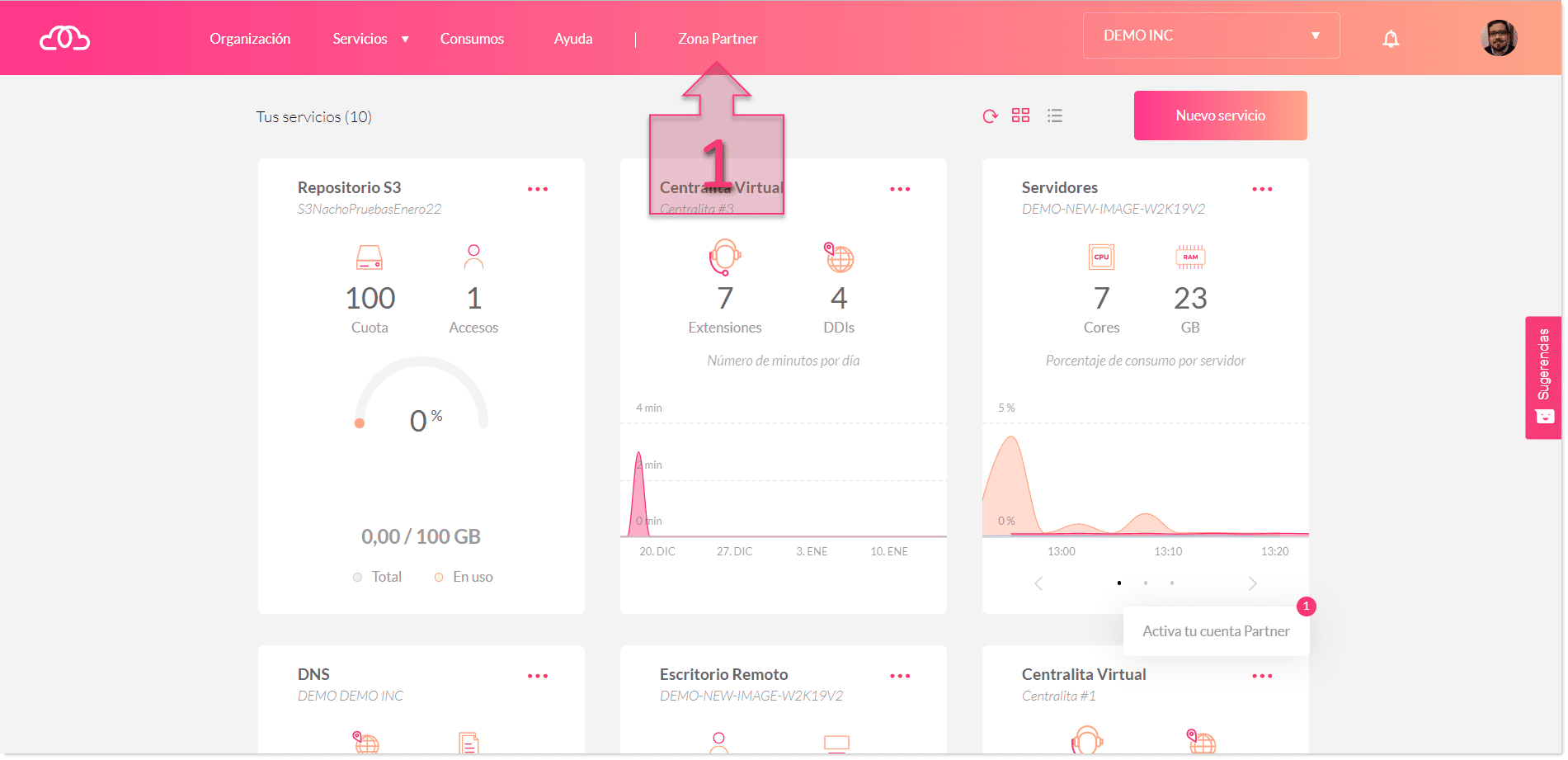
Una vez dentro de Zona Partner, se debe ir al menú lateral izquierdo, y hacer clic en “Presupuestos” (2).
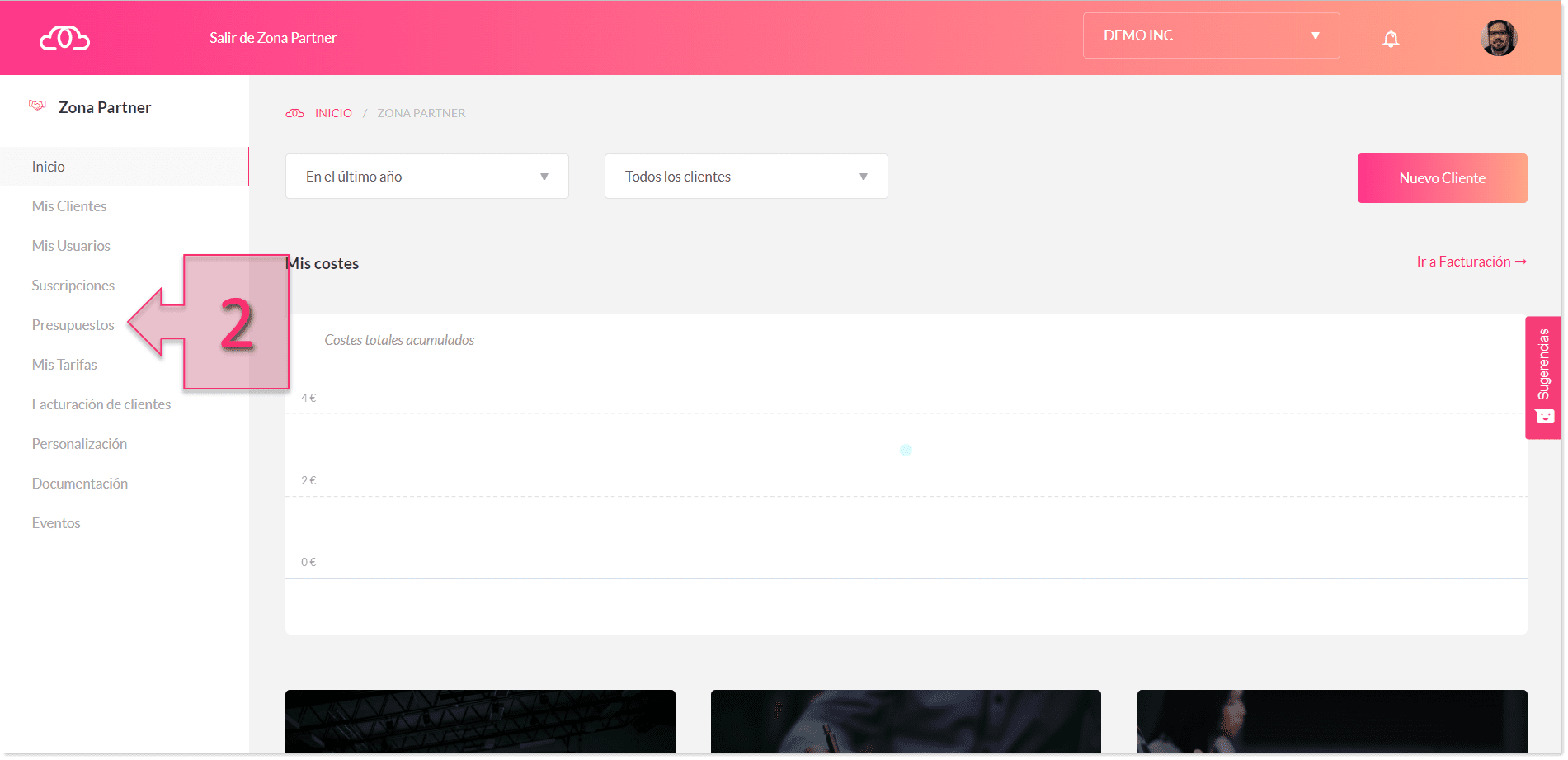
En esta sub-sección se pueden ver todos los presupuestos generados hasta el momento. Éstos se podrán listar por servicio, empresa, precio, fecha, etc.
Para crear un presupuesto habrá que hacer clic en el botón “Nuevo Presupuesto” (3).
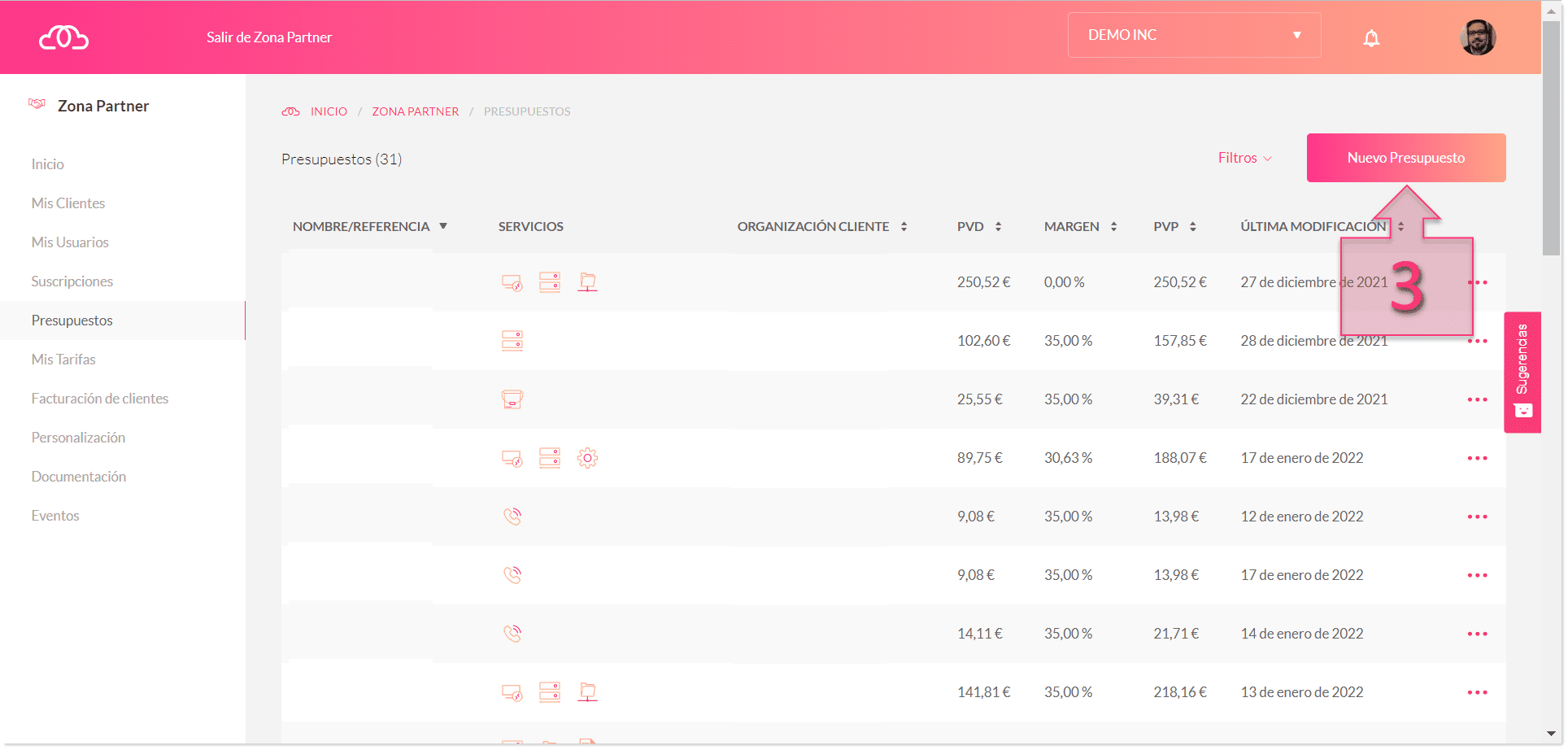
A la hora de generar un nuevo presupuesto, se tendrá que seguir un sencillo proceso guiado que está dividido en tres simples pasos.
En el primer paso, se tiene que cumplimentar el Nombre/Referencia (4), o sea, lo que sería el nombre del presupuesto, que puede ser algo así como “Presupuesto de Escritorio Remoto”, aunque se deberían buscar nombres mínimamente indicativos para que sea fácil de encontrar. A continuación, se debe introducir el «Nombre del Cliente” (5), y por último se deberá introducir una “Estimación Hora Mes” (6). Este es un apartado delicado. Se proponen tres modelos de horas diferentes:
- 730 horas (media de horas mes/año).
- 720 horas (mes de 30 días).
- 744 horas (mes de 31 días).
La plataforma factura por horas, por lo que existe una pequeña fluctuación (de pocos euros) entre los meses de 30 (720h) y 31 días (744h). Cómo sabemos que generalmente al cliente final esta fluctuación no siempre le convence se recomienda usar la media anual (730h). De esta manera, el cliente final visualiza un pago fijo y el partner sabe que al final de año el margen queda compensado a pesar de las pequeñas fluctuaciones mensuales..
Una vez cumplimentados estos tres campos, se debe hacer clic en “Siguiente” (7), que permitirá pasar al siguiente paso.
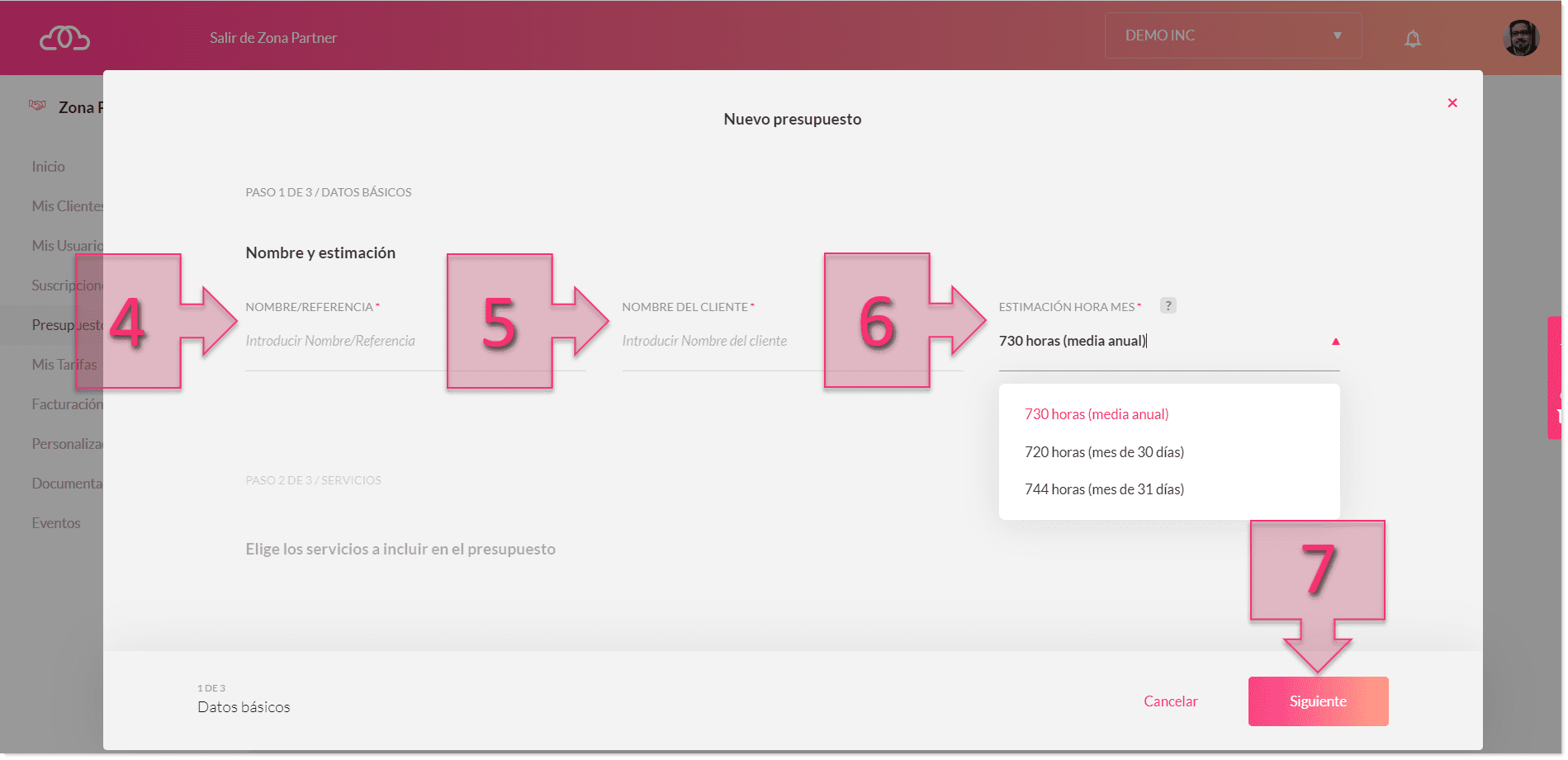
En este paso se seleccionan “los servicios a incluir en el presupuesto” (8). Una vez seleccionados los servicios que se quieren presupuestar al cliente, se deberá hacer clic en “Siguiente” (9).
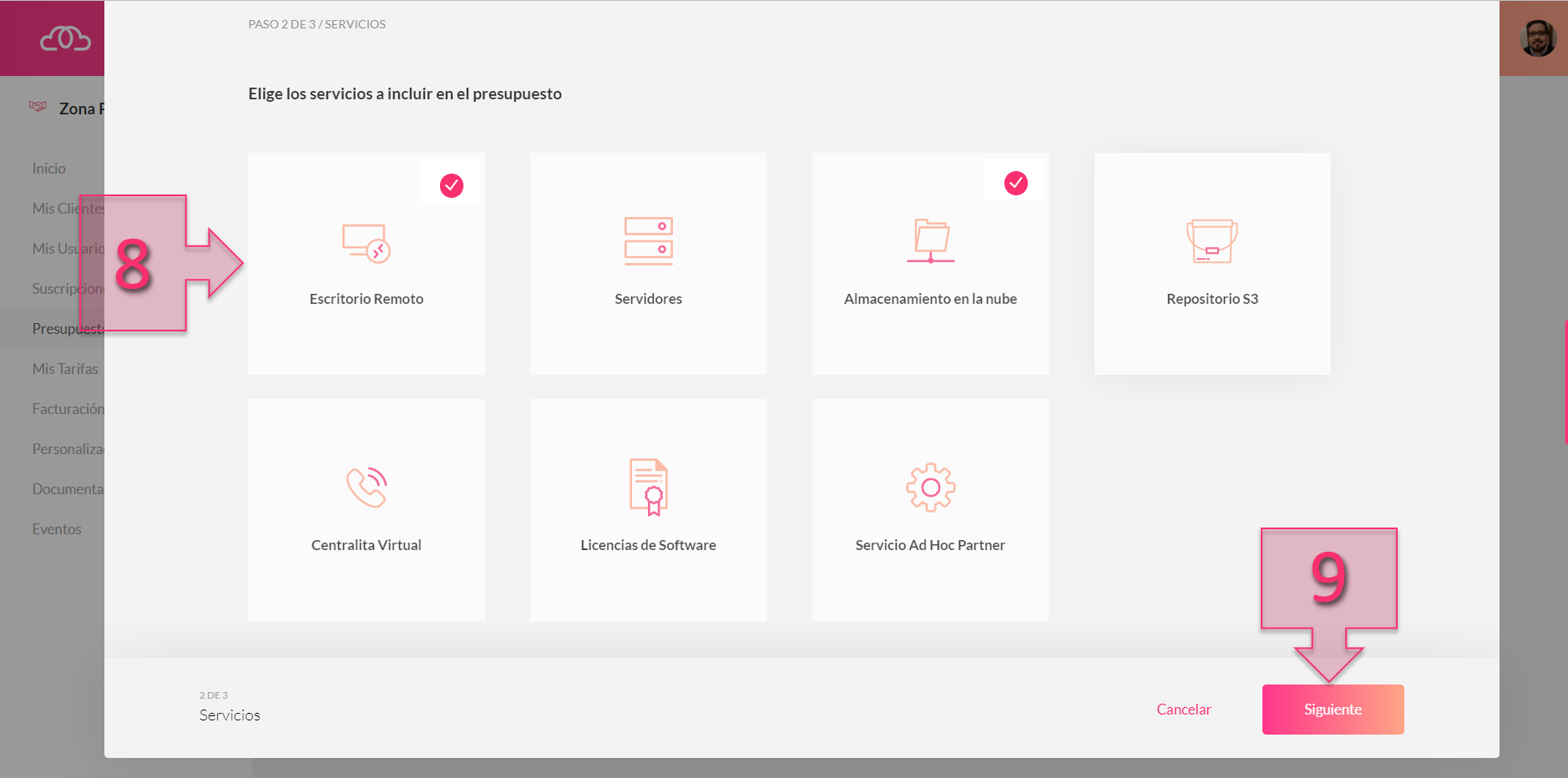
Tras elegir los servicios a presupuestar, se muestran los datos de dimensionamiento de cada uno de ellos. En este caso, se presupuesta un Almacenamiento de Archivos y un servicio de Escritorio Remoto, y en este punto, se deberá establecer el dimensionamiento de los servicios (10) para generar el presupuesto (número de usuarios, espacio de almacenamiento,…)
Tras la elección, se deberá hacer clic en “Guardar el presupuesto” (11).
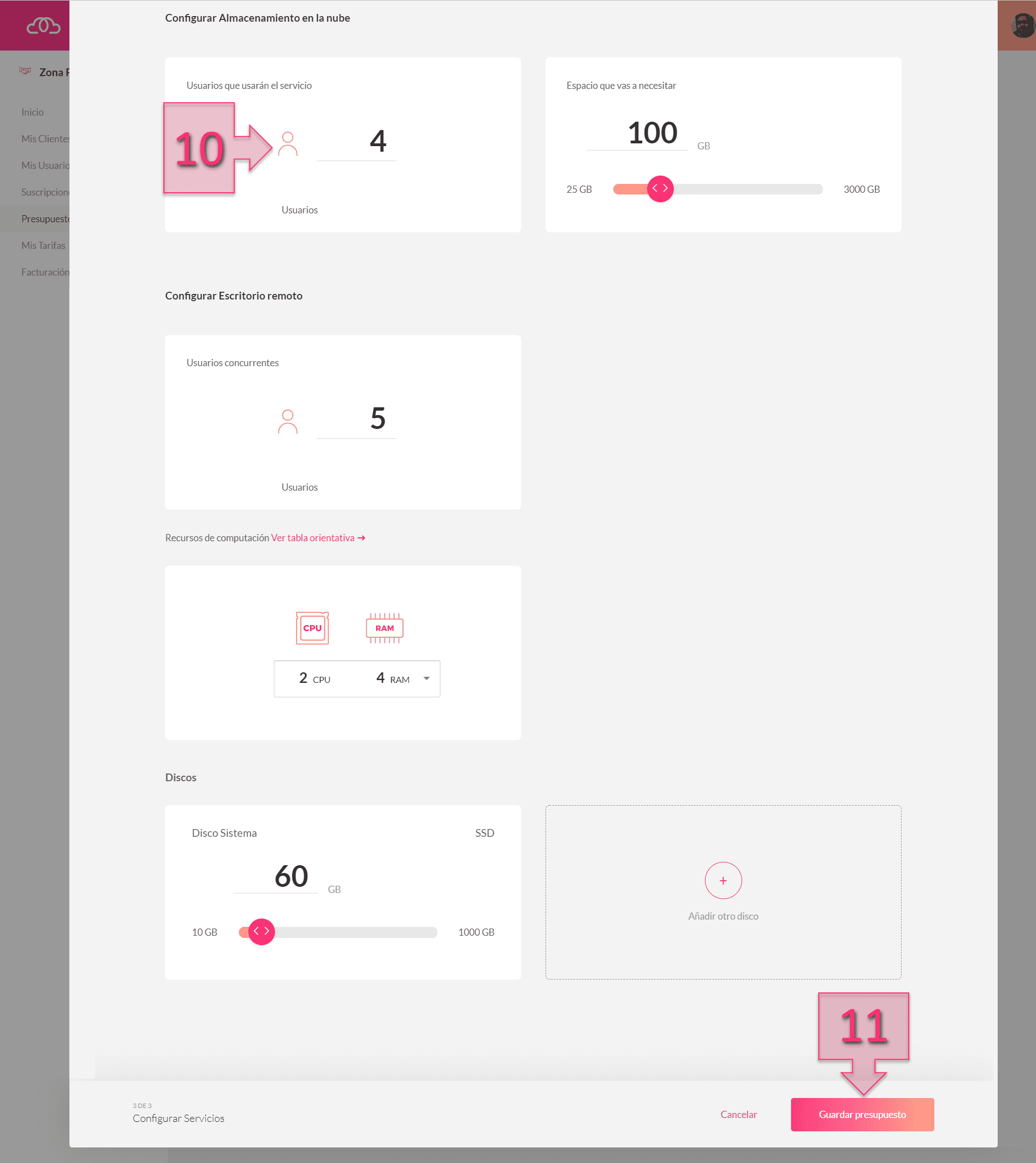
Una vez guardado, la plataforma genera un documento resumen (a modo de ventana emergente) donde se detallan todos los puntos del presupuesto. Este documento abarca los últimos puntos a configurar para dejar el presupuesto plenamente cerrado.
En la parte superior de la ventana emergente se pueden visualizar, los principales valores económicos (12):
- Tu coste: Hace referencia al precio de coste para el partner.
- A lo que lo estás vendiendo: Hace referencia el precio al que el partner cobrara el servicio.
- Margen: Hace referencia al margen de beneficio del partner sobre el servicio vendido (en %).
El partner puede “Editar el margen” (13) del presupuesto de forma centralitazada para adaptarlo a sus necesidades en el proceso de venta. Asimismo, es posible establecer los márgenes de beneficio de manera individual para cada línea del presupuesto. En ese caso, se deberá modificar uno a uno, estableciendo el propio margen en tanto por cierto (14). Cabe destacar que si fuera necesario añadir nuevos servicios en esta fase del presupuesto sería posible hacerlo a través de la opción «Añadir servicio» exitente en la parte inferior del documento resumen (ventana emergente).
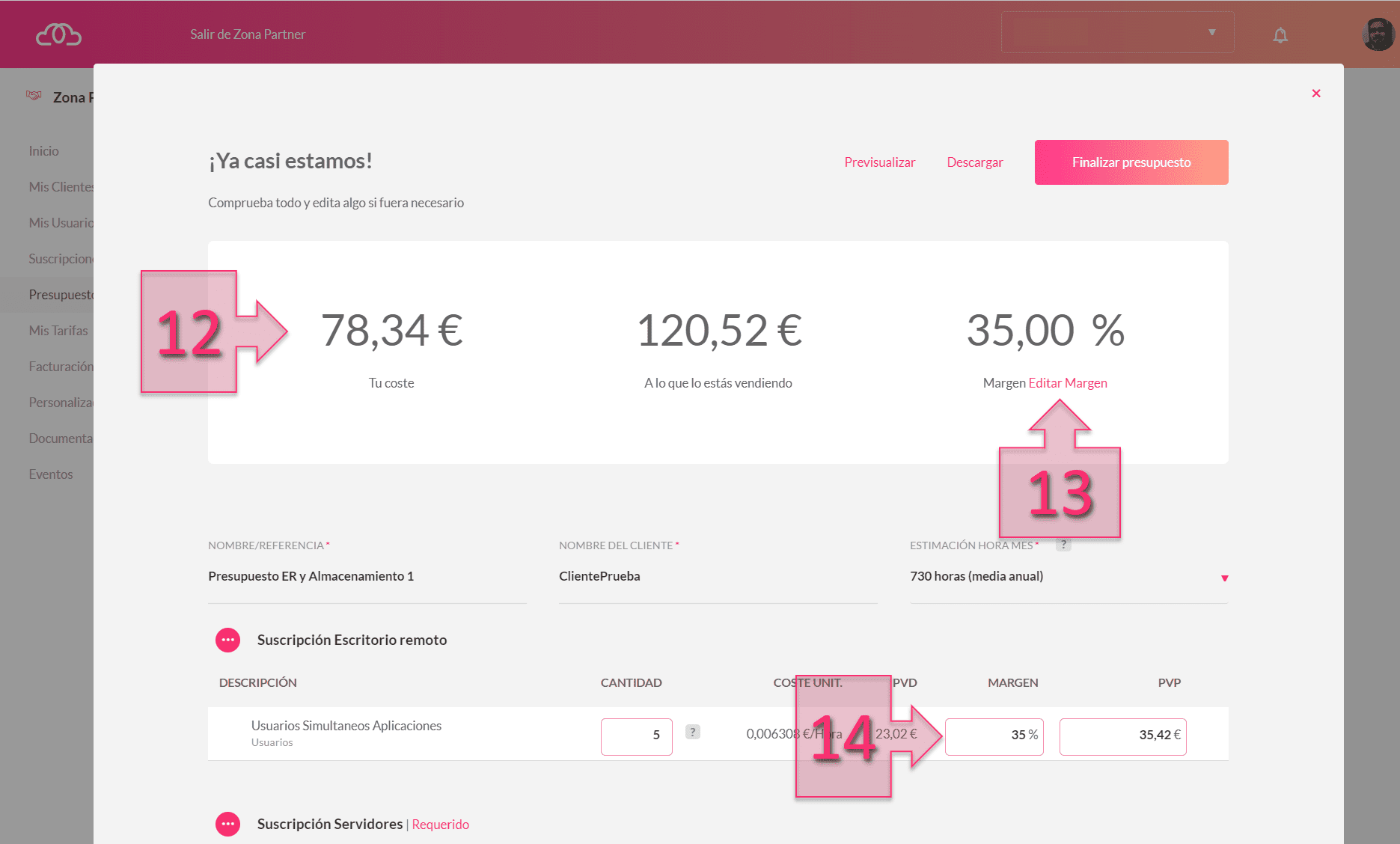
IMPORTANTE: El cálculo del precio al que tenemos que vender un artículo en base al margen de beneficio que queremos obtener se realiza en base a la siguiente fórmula:
Precio = Coste/(1 – Margen de beneficio)
Ejemplo práctico: Si tenemos un producto cuyo coste es de 100€ y queremos tener un margen de beneficio de 25%, sustituyendo en la formula, tendremos:
Precio = Coste/(1 – Margen de beneficio)
Precio = Coste/[1 – (Margen de beneficio/100)]
Precio = 100/[1 – 0,25]
Precio = 100/0,75
Precio = 133,33 €
Una vez preparado el presupuesto, se tiene la opción de “Previsualizar” (15), que permite ver cómo se presentará el presupuesto al cliente y cómo quedan los logos y otros datos de partner. También se puede “Descargar” (16), tanto el presupuesto como otros documentos asociados a la venta (contratos, presentaciones comerciales…). Y por último, también se podrá “Finalizar presupuesto” (17), guardandose éste para su consulta posterior.
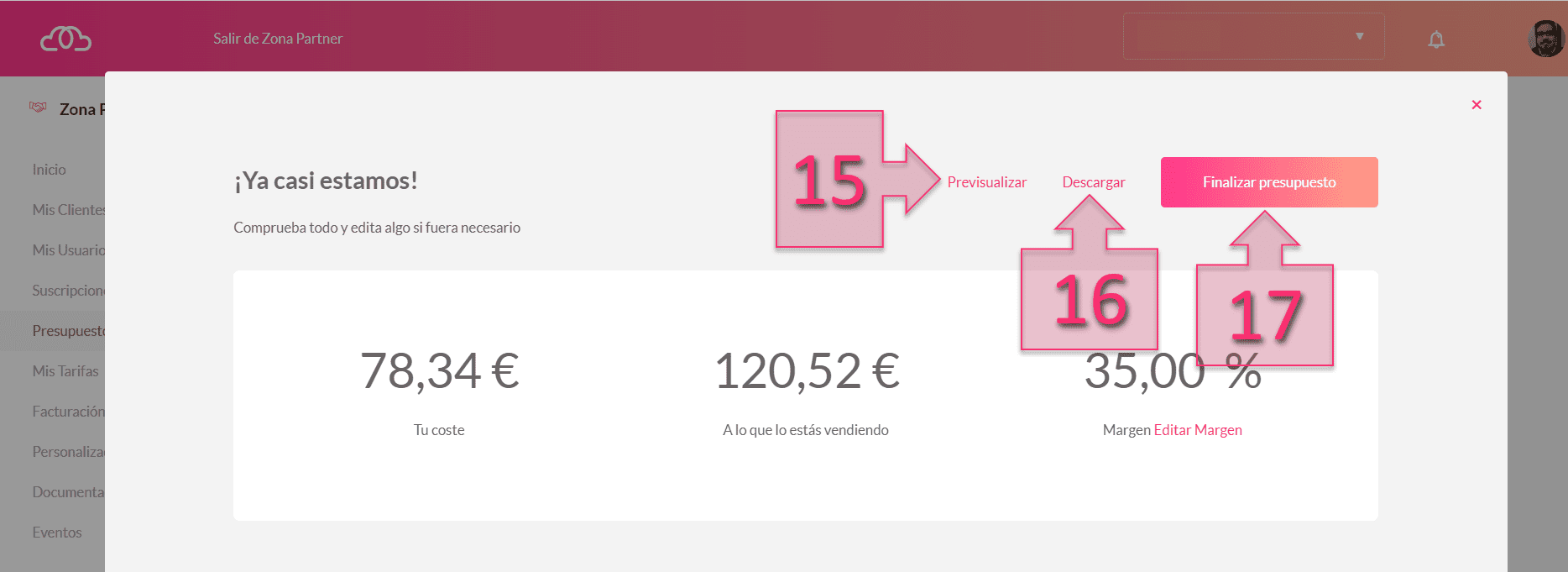
De esta manera, al Previsualizar (15) la plataforma te redirige a una página donde se muestra el presupuesto generado. En este caso, con los datos del partner ficticio Demo INC.
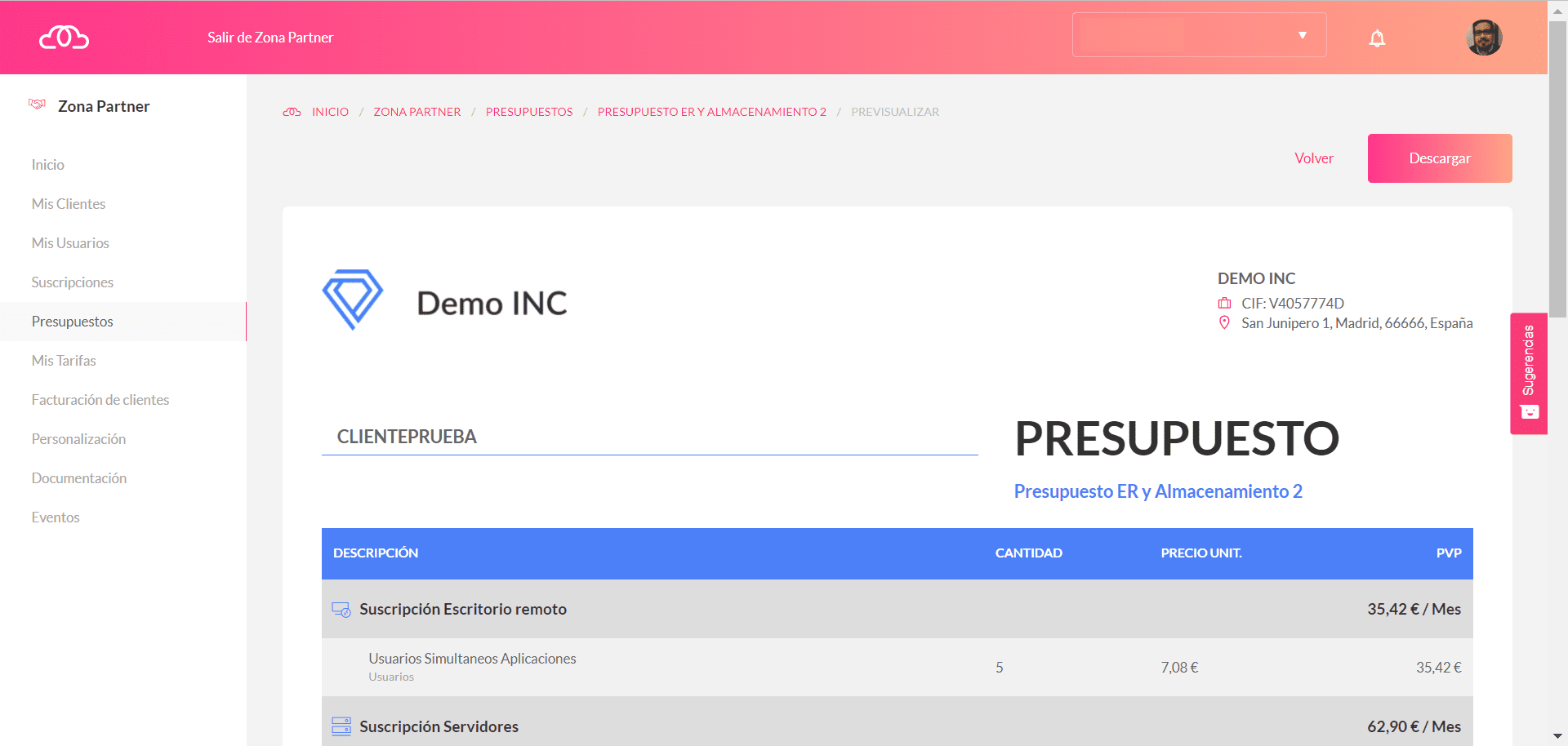
Por otro lado, si se hace clic en “Descargar” (16), se generará una ventana emergente en la que se podrá seleccionar los documentos con los que se quiere acompañar al presupuesto:
- Presupuesto económico.
- Contratos personalizados con el nombre y CIF del partner y su cliente.
- Presentaciones comerciales personalizadas con el branding del partner para cada servicio presupuestado.
Si se seleccionan varias opciones, la plataforma genera un .zip con todos estos docuemento listos para ser enviados.
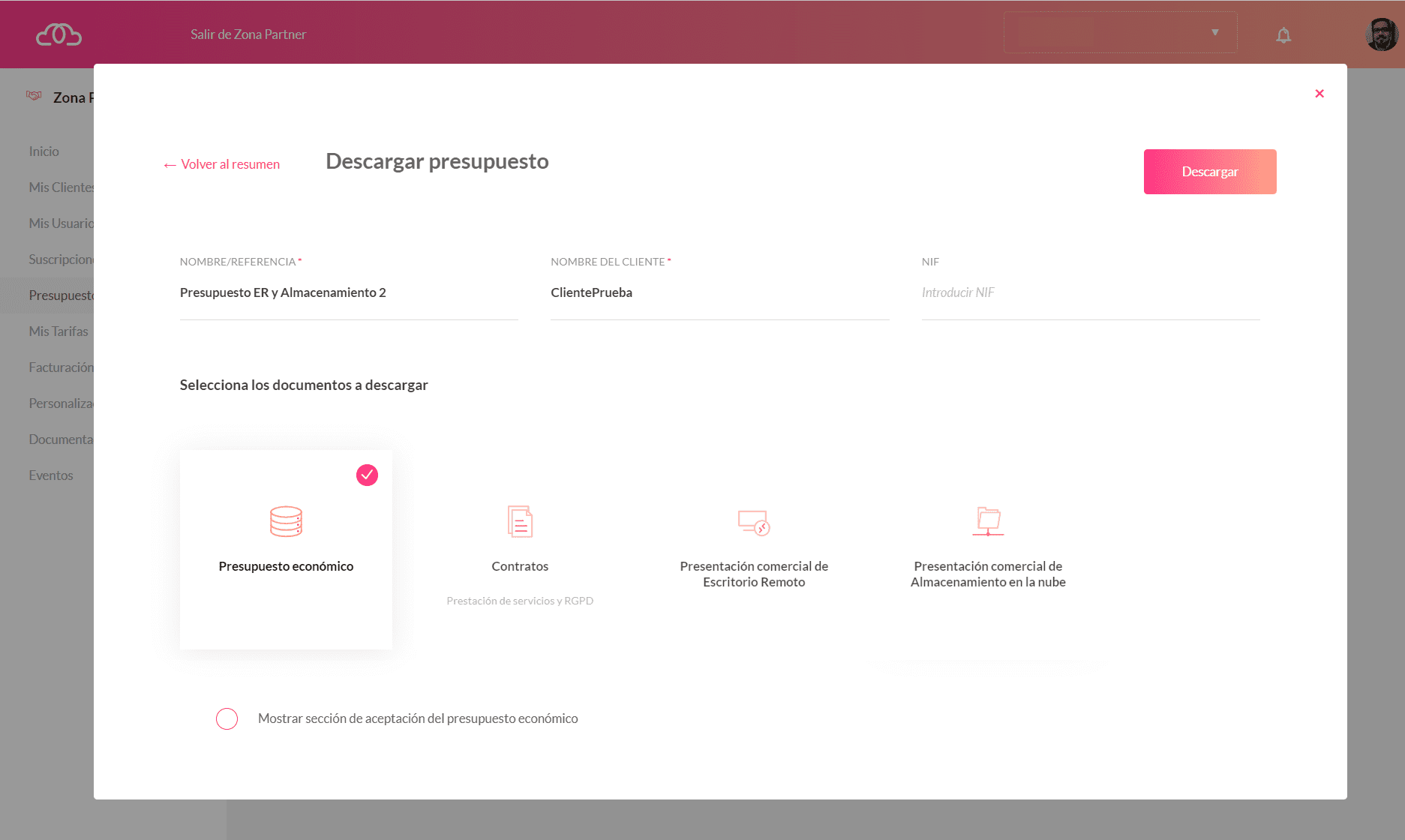
Todos los documentos generados, tendrán un nombre indicativo, que contendrá, por ejemplo, el nombre del servicio o documento, seguido por el nombre del cliente. De esta manera podrán tenerse ordenados y correctamente identificados.

De esta manera, se generaría el presupuesto con todos los documentos necesarios a nivel comercial para que el partner presente su oferta al cliente final.
INTERESANTE: Existe una opción de la que no hemos hablado hasta ahora. por la que se puede desplegar un menú contextual en el que se pueden ver algunas de las opciones como editar, descargar, previsualizar, eliminar o clonar. Clonar es una opción que puede resultar de gran interés para duplicar ofertas de servicios para distintos clientes.

Conclusiones y posibles próximos pasos:
En Jotelulu vamos un paso más allá. Queremos ayudar a nuestros partners a ser más eficientes y competitivos. Este proceso automatizado para la generación de presupuestos va en esta linea, ayudar al departamento comercial de la empresa de IT a crear propuestas de forma rápida y profesional. El presente tutorial muestra como llevar a cabo todo el proceso en pocos pasos y de forma guiada.
Generar presupuestos en Jotelulu es fácil aunque dimensionar los servicios quizás no lo sea tanto. Si necesitases ayuda para plantear un nuevo entorno cloud, o tienes preguntas sobre cualquiera de los pasos mostrados en el tutorial, no dudes en ponerte en contacto con nuestro equipo a través del correo presales@jotelulu.com o el teléfono 91 133 37 12. Estamos para ayudarte.
¡Gracias por vuestra confianza!

